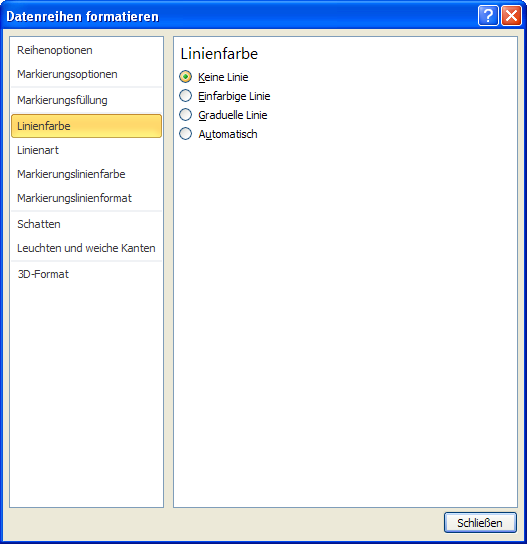
Linien in Diagramm ausblenden oder kurzzeitig unsichtbar machen
Wenn Sie einzelne Linien in einem Liniendiagramm verbergen möchten, können Sie das erledigen, ohne die dazugehörigen Daten zu löschen
Veröffentlicht am
|
Zuletzt aktualisiert am
Wenn Sie ein Diagramm einsetzen, das mehrere Datenreihen enthält, kann es für manche Anwendungen sinnvoll sein, dass nicht alle Datenreihen im Diagramm sichtbar sind. Bei Bedarf können Sie die zusätzlichen Daten aus- oder einblenden
Eine Möglichkeit zum Ausblenden einer Datenreihe besteht darin, diese Datenreihe komplette zu löschen. Dann ist es aber aufwändig, sie bei Bedarf wieder anzuzeigen. Einfacher ist es, die Datenreihe direkt über Excel auszublenden. Das geht so:
- Klicken Sie die gewünschte Datenreihe mit der rechten Maustaste an.
- Wählen Sie Funktion DATENREIHEN FORMATIEREN aus dem Kontextmenü. Die Funktion können Sie in allen Excel-Versionen auch über die Tastenkombination STRG 1 aufrufen.
- Aktivieren Sie das Register LINIENFARBE (Excel 2007 und Excel 2010) oder MUSTER (Excel bis einschließlich Version 2003) in diesem Dialogfenster.
- Schalten Sie die Einstellung KEINE LINIE (Excel 2007 und Excel 2010) oder LINIE: OHNE (Excel bis einschließlich Version 2003) ein.

- Beenden Sie das Dialogfenster über die Schaltfläche SCHLIEßEN (Excel 2007 und Excel 2010) oder OK (Excel bis einschließlich Version 2003).
Nun wird die gewählte Datenreihe unsichtbar. Um sie wieder sichtbar zu machen, gehen Sie den umgekehrten Weg und schalten die Einstellung für die Diagrammlinie auf AUTOMATISCH.







